Der Ressourcen Belegungsplan zeigt Ihnen an, wann welche Ressource belegt oder gesperrt ist.
Für jede erstellt Ressource wird automatisch eine eigene Zeile angelegt
Zur automatischen Planung der Ressourcenbelegung siehe Funktionen: Ressourcenbelegung vorschlagen, Ressourcenbelegung vorschlagen – Rückwärts etc.
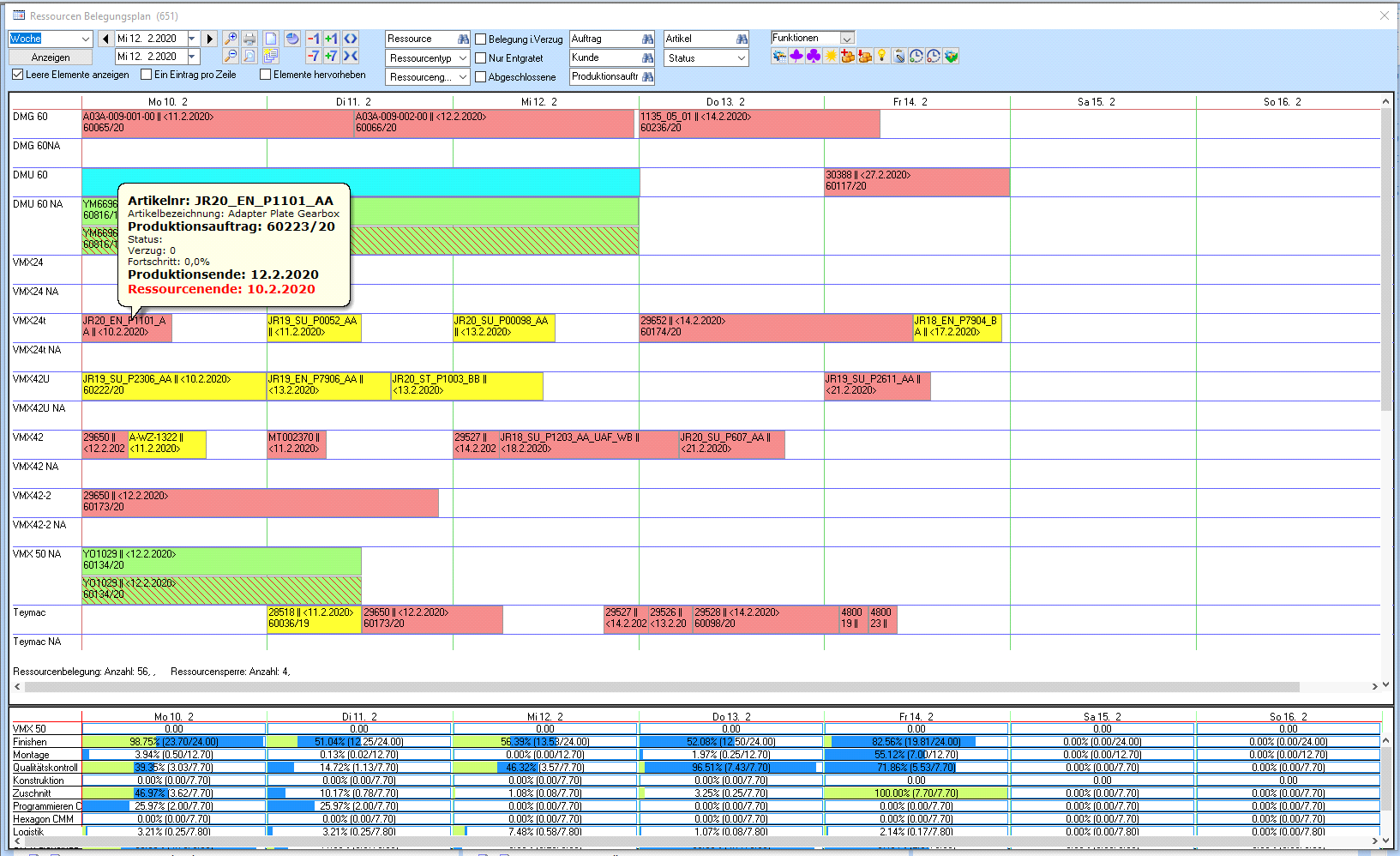
Bedienung / Navigation Belegungsplan
Zeitraum anzeigen:
Links Oben im Ressourcenplan können sie den Zeitraum, welcher Ihnen angezeigt werden soll, auswählen.
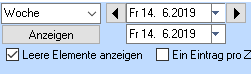
Sie können zwischen mehreren Anzeigemöglichkeiten auswählen:
•Tag
•Woche
•Monat
•Quartal
•Jahr
•Freier Zeitraum (hier können Sie rechts davon den gewünschten Zeitraum eintragen)
•Wochenübersicht
Funktionstasten
|
Zoom: hiermit können Sie in den Belegungsplan hinein und heraus zoomen |
|
Druck: Hiermit drucken Sie den Belegungsplan in dem ausgewählten Zeitraum aus |
|
Druckvorschau |
|
Neue Ressourcenbelegung oder Ressourcensperre |
|
Neue Ressourcenbelegung oder Ressourcensperre über die Tabellenansicht |
|
Statistiken |
|
Belegung vorwärts/rückwärts schieben Verschiebung der Ressourcenbelegung um 1 oder 7 Tage |
|
Verlängerung oder Verkürzung der Ressourcenbelegung |
Ansichten
Sie können im Ressourcenplan zwischen mehreren Ansichten wechseln indem Sie Filter verwenden:
|
Ob Ressourcen welche nicht belegt sind in einer Spalte eingeblendet werden sollen |
|
Mit dieser Funktion wird jede Belegung in eine eigene Spalte eingetragen |
|
Elemente von den Filtern werden hervorgehoben (anderen etwas ausgegraut). |
|
Hier können Sie nach Ressourcen/Ressourcentypen/Ressourcengruppen suchen. Ihnen werden dann nur Ressourcenbelegungen, welche ihrer Filterung entsprechen angezeigt
|
|
Sie können auch nach einem gewissen Auftrag/Kunde/ Produktionsauftrag oder Artikel Filtern und somit nur Ressourcenbelegungen anzeigen, welche diesen zugeteilt sind, anzeigen |
|
Hier können Sie nach „Abgeschlossen“ Belegungen filtern. |
|
Funktionen und Funktionsbuttons. Je nach Funktion muss eine Belegung vorher markiert werden oder nicht. Mehr dazu zu den einzelnen Funktionen |
Bedienung im Plan
Ressourcenbelegung verschieben (Drag’n’Drop)
Sobald Sie eine Belegung auswählen erhält diese eine roten Rand, nun können Sie mit der Linken Maustaste gedrückt diese Belegung auf einen anderen Tag oder auch auf eine andere Ressource verschieben.

Ressourcenbelegung vergrößern/verkleinern
Sobald Sie eine Belegung aktiviert haben, können Sie entweder am vorderen oder hinteren Rand die Belegung mit einem Linksklick ziehen. Es erscheint ein Doppelpfeil um Ihnen zu symbolisieren, dass Sie ziehen können.

Mehrfach Auswahl

Mit STRG+ Linker Maustaste können Sie mehrere Belegungen markieren.
Durch Klicken auf +1/-1 | +7/-7 | vergrößern/verkleinern können Sie nun alle gewählten Belegungen gleichzeitig verschieben
Funktionen im Belegungsplan
![]()
Produktionsauftrag öffnen
Markieren Sie eine Ressourcenbelegung, anschließend klicken Sie auf die Funktion Produktionsauftrag öffnen. Es wird Ihnen der der Produktionsauftrag in einem Edit Dialog angezeigt.
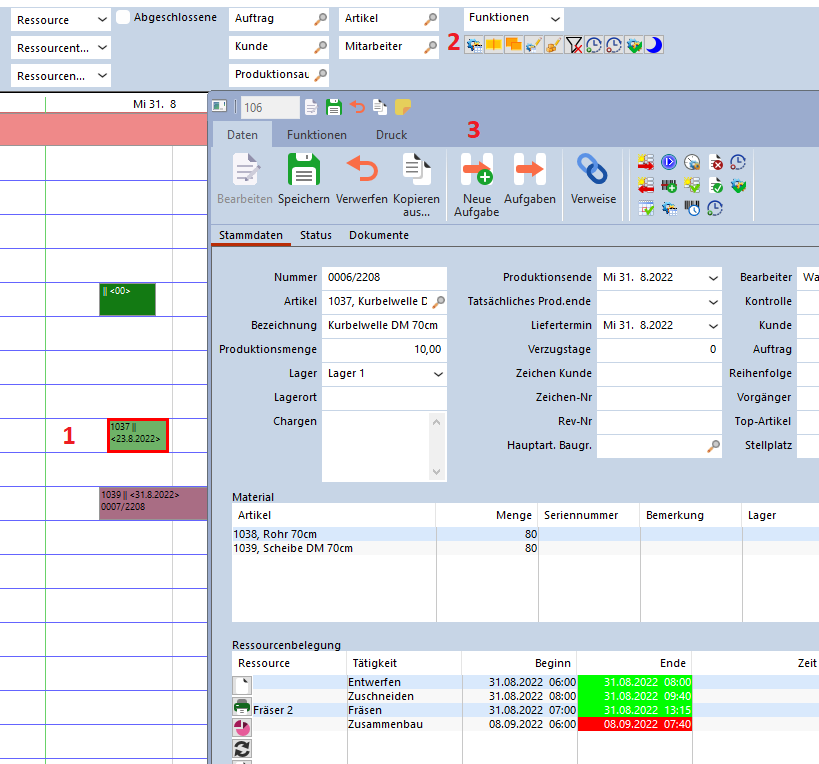
![]()
Belegung splitten
Wenn eine Belegung mehrere Tage einnimmt und dann jedoch verschoben muss, unterstützt die Software bei der Splittung an Feiertagen oder Wochenenden.
•Schieben Sie die Belegung an den Tag an den Sie starten soll.

•Prüfen Sie, dass die Belegung weiterhin markiert ist und klicken Sie auf die Funktion „Belegung splitten“
•Die Belegung wird nun auf den nächsten Werktag gesplittet.
![]()
•Abschließend müssen Sie noch an den folgenden Werktagen die Überschneidungen verschieben, sollte welche existieren.
![]()
Belegung gruppieren
Hilft Ihnen gesplittete Belegungen wieder zusammenzufügen.
•Markieren Sie mit STRG + Linksklick mehrere Belegungen von derselben Ressource und demselben Produktionsauftrag.

•Starten Sie die Funktion „Belegung gruppieren“. Die Belegungen werden nun als eine Ressourcenbelegung angezeigt.

•Verschieben Sie anschließend die Belegung an den gewünschten Platz.
![]()
Ressourcenbelegungen anzeigen
Zeigt Ihnen zu einer Belegung weitere Belegungen zu den Produktionsauftrag der gewählten Ressource dieser Belegung an.
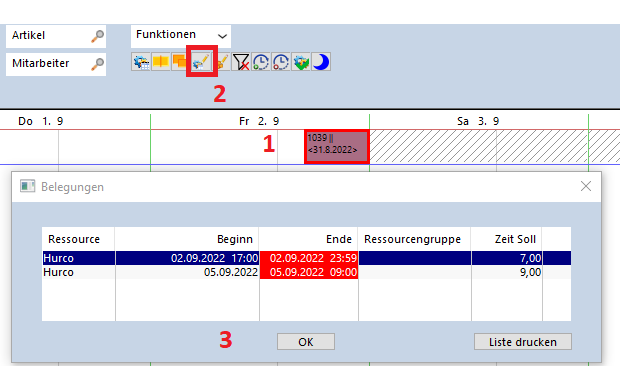
![]()
Artikel anzeigen
Markieren Sie eine Ressourcenbelegung und starten Sie die Funktion. Der Artikeldialog wird Ihnen im Edit geöffnet.
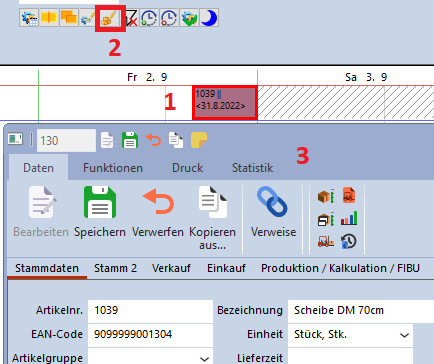
![]()
Filter löschen
Durch Funktionen „Zu Ressourcenplan springen“ bzw. durch händisches setzen von mehreren Filtern können Sie mit der Funktion „Filter löschen“ alle gesetzten Filter entfernen.
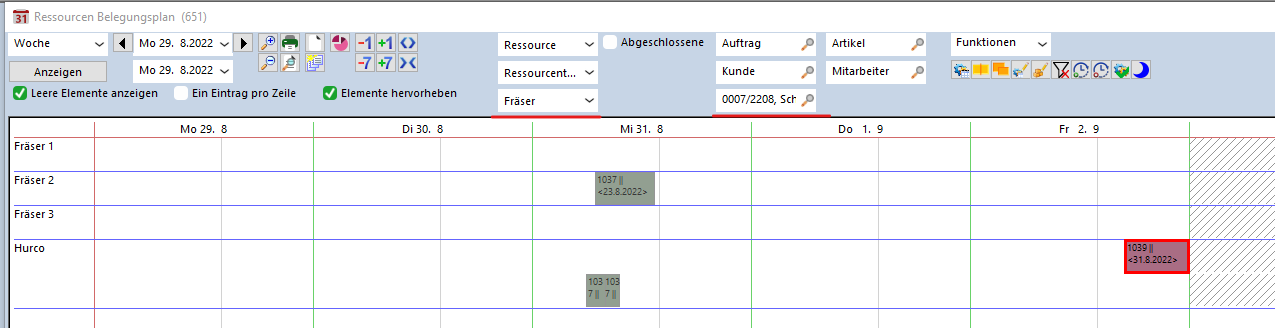
![]()
Ressourcenbelegung Zeit starten
Starten die Projektzeit eines Mitarbeiters auf eine gewählte Ressourcenbelegung.
Aufrufbar entweder direkt im Ressourcenbelegungsplan oder im Produktionsauftrag. Alternativ dazu können Sie auch mit einem Funktionsdialog arbeiten – mehr dazu im Kapitel Zeiten erfassen / Produktionszeiten erfassen
![]()
Ressourcenbelegung abschließen
Mit Hilfe dieser Funktion können Sie den aktuellen Status / Werdegang des Fertigungsteils besser verfolgen. Sobald die Produktion für einen Schritt abgeschlossen ist, kann diese Funktion geklickt werden.
Aufrufbar direkt im „Ressourcen Belegungsplan“ / „Ressourcen Belegungsplan Pool“ oder im Produktionsauftrag.
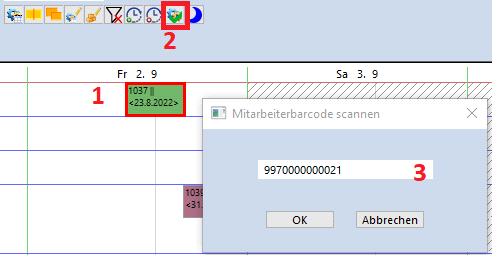
•Wählen Sie die gewünschte Ressourcenbelegung aus (es reicht eine von der Ressource, alle anderen geteilten Belegungen zu diesem Arbeitsschritt werden mit abgeschlossen)
•Starten Sie die Funktion
•Scannen Sie Ihren Mitarbeiter-Barcode (Druckbar unter Mitarbeiter > Druck > Barcode Mitarbeiter)
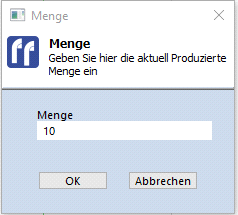
•Tragen Sie die produzierte Menge ein. Diese dient rein zur Kontrolle ob durch Produktionsfehler Verluste entstehen. Bei zu hohen Verlusten könnte es sein, dass Sie einzelne Teile nachproduzieren müssen, damit Sie auf die vereinbarte Produktionsmenge kommen.
Alle Belegungen zu diesem Produktionsauftrag und dieser Ressource werden abgeschlossen. Dies ist im Plan durch die Farbe Weiß sichtbar.
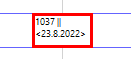
Im Produktionsauftrag werden die Belegungen auch als abgeschlossen gekennzeichnet und die produzierte Menge ist in der Belegung hinterlegt.

Für den Produktionsauftrag wurde nun auch einen Fortschritt verzeichnet.
![]()